
Excel의 가로 표를 세로 표로 변경하고 싶으신가요? PHP 편집자 Yuzai가 이 문제를 자세히 소개할 것입니다. 이번 글에서는 복잡한 테이블을 쉽게 처리할 수 있도록 가로 데이터를 세로 데이터로 변환하는 방법을 단계별로 알아보겠습니다.
Excel을 열고 데이터 테이블을 준비합니다.
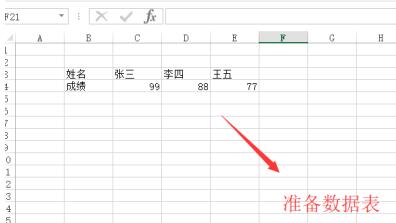
단축키 Ctrl+C를 통해 모든 데이터 테이블을 선택합니다.
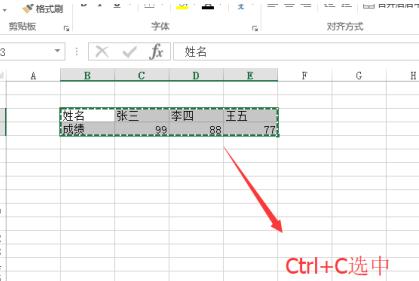
빈 셀을 마우스 오른쪽 버튼으로 클릭하고 선택 항목을 붙여넣는 네 번째 옵션을 선택합니다.
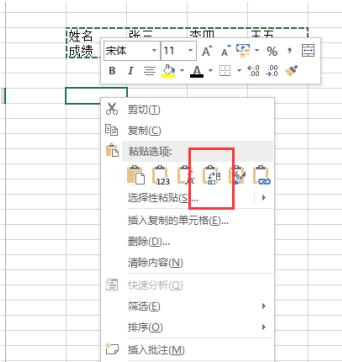
엑셀로 돌아가면 가로로 표시되던 데이터 테이블이 세로로 바뀐 것을 볼 수 있습니다.
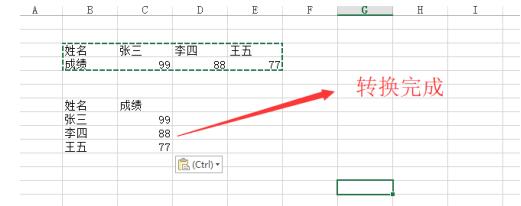
세로 데이터 테이블과 마찬가지로 테이블도 모두 선택해야 합니다.
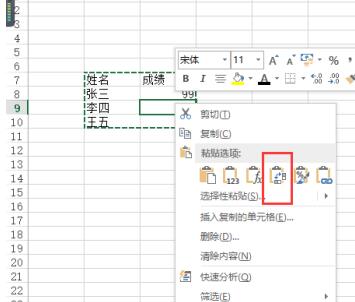
위 단계에 따라 붙여넣기를 하세요. 세로 데이터 테이블을 가로 데이터 테이블로 변환,
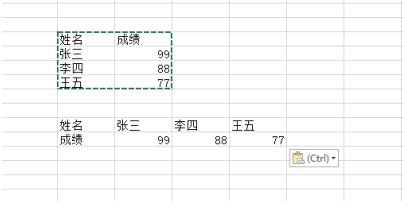
요약하자면, 엑셀에서 가로 데이터 테이블을 세로 데이터 테이블로 변환하려면 붙여넣을 때 전치만 선택하면 됩니다.
위 내용은 Excel에서 가로 표를 세로 표로 변환하는 자세한 방법의 상세 내용입니다. 자세한 내용은 PHP 중국어 웹사이트의 기타 관련 기사를 참조하세요!